【提升报告吸引力】:Excel图表设计技巧
发布时间: 2024-11-14 12:04:54 阅读量: 10 订阅数: 17 

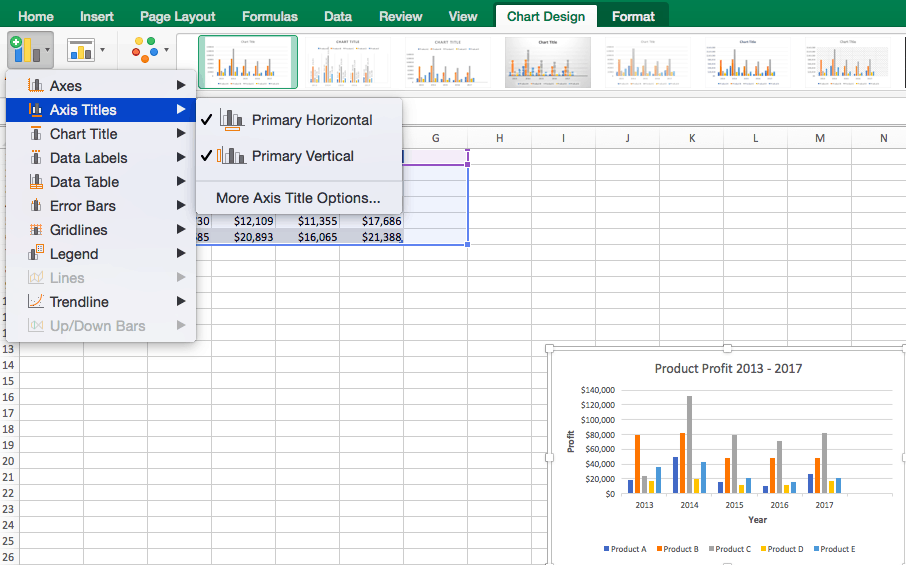
# 1. Excel图表设计的重要性
在数据分析和报告撰写中,Excel图表设计的重要性不容小觑。它不仅能够将复杂的数据转化为直观的信息,使得非专业人士也能轻松理解数据背后的意义,而且对于增强报告的吸引力、提升信息传达效率,以及辅助决策等都发挥着关键作用。
图表设计的目的是为了简化复杂数据,将分析结果以最清晰的方式呈现给观众。有效的图表设计可以减少阅读者解读数据所需的时间和精力,让他们更快地抓住关键点。此外,合理的图表设计还能使报告内容更加生动有趣,增加读者的兴趣和参与感。
在当前的数据驱动时代,图表设计已经成为一门不可或缺的技能。不论是在商业分析、金融报告,还是在学术研究和日常管理中,精心设计的图表都能够帮助专业人士更有效地沟通和展现他们的发现。因此,掌握如何设计有效且美观的Excel图表对于提高工作效率和质量具有重大意义。
# 2. 图表类型的选择与应用
## 2.1 了解不同类型的图表
在数据可视化领域,正确选择图表类型至关重要。每种图表类型都有其独特的特点和用途,以下是常见的几种Excel图表类型及它们的应用场景。
### 2.1.1 常见的Excel图表类型概览
1. 柱状图和条形图:适合展示分类数据的大小和比较,可以是横向排列(条形图)或纵向排列(柱状图)。
2. 折线图:擅长展示趋势和时间序列数据的变化。
3. 饼图和环形图:用于表示部分与整体的关系。
4. 面积图:强调数量随时间的累加效应。
5. 散点图:用于比较两组数据之间的关系。
6. 气泡图:显示三个维度的数据,气泡大小可以表示第三个维度的量级。
7. 树状图和旭日图:适用于展示层次结构数据。
### 2.1.2 选择合适图表的标准
选择合适图表的标准通常包括:
- 数据的性质:选择能最直观反映数据特点的图表。
- 比较的需要:比较数据时使用柱状图或条形图,而比较趋势则使用折线图。
- 数据量:数据点较多时考虑使用面积图或堆叠柱状图。
- 受众理解度:受众对图表的理解程度也应成为选择的考虑因素。
## 2.2 高效利用柱状图和条形图
### 2.2.1 柱状图和条形图的设计原则
设计柱状图和条形图时,要遵循以下原则:
- 确保柱子(或条形)之间有足够的间隔,使得数据点容易区分。
- 使用不同的颜色来区分不同的数据系列,以增强视觉效果。
- 保持图表简洁,避免过多的装饰元素,以免分散观众注意力。
- 有序地组织数据,确保视觉上的逻辑顺序。
### 2.2.2 实际案例分析:如何增强信息传达
考虑以下案例:一销售团队,需要在年度报告中展示四个季度的销售业绩。通过柱状图,可以直观地比较各季度的业绩差异,识别出业绩增长或下降的季度。
```excel
// 示例数据
A B C D E F
1 Q1 Q2 Q3 Q4
2 Sales Sales Sales Sales
// 创建柱状图的步骤
1. 选择A2到F3的销售数据。
2. 在Excel的“插入”菜单中选择“柱状图”图标。
3. 从下拉菜单中选择“簇状柱状图”。
4. 右键点击图表,选择“选择数据”。
5. 在弹出的对话框中为每个季度设置合适的数据标签。
```
## 2.3 财务分析中的折线图与面积图
### 2.3.1 折线图在趋势分析中的运用
折线图非常适合用于展示时间序列数据的趋势。例如,在财务报告中,可以用折线图追踪公司过去几年的季度收入。
```excel
// 示例数据
A B C D E F G H
1 2018Q1 2018Q2 2018Q3 2018Q4 2019Q1 2019Q2 2019Q3 2019Q4
2 Income ***
// 创建折线图的步骤
1. 选择B2到H2的数据。
2. 在Excel的“插入”菜单中选择“折线图”图标。
3. 从下拉菜单中选择“折线图”。
4. 格式化图表标题和轴标题,以确保清晰传达信息。
```
### 2.3.2 面积图在资金流动展示中的技巧
面积图可以很好地展现数据随时间的累积效果,如现金流量的变化。
```excel
// 示例数据
A B C D E
1 Date CashIn CashOut CashFlow
2 Jan ***
* Feb ***
* Mar 90 45 45
5 Apr 110 55 55
// 创建面积图的步骤
1. 选择B2到E5的数据。
2. 在Excel的“插入”菜单中选择“面积图”图标。
3. 选择“堆叠面积图”以显示流入与流出的差异。
4. 右键点击图表中的数据系列,选择“设置数据系列格式”。
5. 调整系列的填充颜色,使用不同的颜色表示不同的数据系列。
```
通过上述示例,我们可以了解到在财务分析中,不同类型的图表如何被巧妙地运用,以增强信息的传达效果和视觉的吸引力。在下一章节中,我们将继续探讨更多关于数据可视化设计原则的细节。
# 3. 数据可视化的设计原则
## 3.1 设计前的准备工作
### 3.1.1 数据的收集与整理
在着手设计数据可视化之前,确保数据的质量是至关重要的步骤。数据收集需要考虑数据来源的可靠性、准确性和完整性。数据整理则包括数据清洗、数据转换和数据归一化等环节。在这个过程中,原始数据往往存在缺失值、异常值或者数据格式不一致的情况。通过数据整理,我们能够将数据转化为一致的格式,并填充或删除缺失的数据点,确保图表设计的准确性。
```python
import pandas as pd
# 假设有一个CSV文件,包含原始数据
data = pd.read_csv('raw_data.csv')
# 数据清洗,例如填充缺失值
data.fillna(method='ffill', inplace=True)
# 数据转换,例如转换时间格式
data['date'] = pd.to_datetime(data['date'])
# 数据归一化,例如将不同的数值区间统一到一个标准区间
data['normalized_score'] = (data['score'] - data['score'].min()) / (data['score'].max() - data['score'].min())
```
在数据清洗阶段,我们对缺失值使用了前向填充方法(`fillna(method='ffill')`)。对于日期数据,使用`pd.to_datetime`将其转换为标准的日期时间格式。归一化处理则使用了简单的最小-最大归一化,使得不同数据集中的分数可以进行比较。
### 3.1.2 确定图表的叙述主题
图表的设计并非只是美化数据的过程,它更是一个讲述故事的过程。在设计前,确定图表要传达的主题是至关重要的。这需要设计师深入理解数据背后的业务逻辑和目标受众的需求。主题确定后,图表的设计思路就应当围绕着如何最有效地表达这一主题进行。
为了确定图表的主题,可以通过与业务团队或相关领域的专家进行讨论,挖掘数据的潜在价值。然后,根据讨论的结果,草拟出图表的设计草案,确保图表设计能够清晰地传达预期的信息。
## 3.2 提升图表清晰度的技巧
### 3.2.1 合理使用颜色和对比
颜色是数据可视化中传递信息的有力工具。合理的颜色搭配不仅可以增强视觉效果,还可以帮助读者更快地理解数据。在选择颜色时,应注意颜色的对比度,确保数据点之间能够清晰区分。对比度低或颜色相近的数据点可能会导致视觉上的混淆。
```css
/* 示例CSS样式,增强柱状图中不同组别的对比度 */
.bar-group {
fill: #4c78a8; /* 某组数据的颜色 */
}
другой .bar-group {
fill: #f58518; /* 另一组数据的颜色 */
}
```
在上述CSS样式中,我们为不同的数据组定义了不同的填充颜色。这不仅帮助观者区分不同的数据组,还使用了足够对比的颜色,使得信息传递更为直观。
### 3.2.2 标题、标签和图例的最佳实践
标题、标签和图例是任何图表不可缺少的组成部分。它们为图表提供了必要的上下文信息,帮助读者更好地理解图表所展示的数据。标题应当简洁明了,直接点明图表的主题;标签提供了数据点的具体信息;而图例则帮助区分不同数据系列。
```html
<!-- 示例HTML结构,展示图表标题、标签和图例的实践 -->
<div id="chart-container">
<h3>年度销售趋势</h3>
<svg viewBox="***" xmlns="***">
<!-- 绘制图表的代码 -->
<g class="legend">
<rect x="10" y="10" width="10" height="10" fill="#4c78a8"></rect>
<text x="20" y="20">2019年</text>
<rect x="30" y="10" width="10" height="10" fill="#f58518"></rect>
<text x="40" y="20">2020年</text>
</g>
</svg>
<div class="label
```
0
0





